Isi kandungan
Cara Memulihkan Data Hilang dengan Nama Fail Asal
"Hei kawan-kawan, boleh sesiapa di antara kamu memberi saya cadangan tentang cara memilih a perisian pemulihan data yang boleh memulihkan data yang hilang dengan nama fail asal? Baru-baru ini, pemacu USB saya tiba-tiba menjadi mentah. Saya tidak melakukan apa-apa pembedahan ke atasnya.
Semalam, saya menyambungkan pemacu USB saya ke komputer saya, cuba menyalin fail yang berguna untuk dikongsi dengan rakan sekerja saya. Tetapi ternyata pemacu USB saya menjadi mentah. Saya tidak dapat mengakses fail di dalamnya. Apa yang saya patut buat?"
Selalunya, apabila anda kehilangan satu fail, ia boleh menjadi sangat mudah untuk mencari fail yang hilang. Tetapi apabila anda kehilangan berbilang fail, anda mungkin mahu menggunakan Wizard Pemulihan Data EaseUS yang boleh dipercayai yang menyokong untuk memulihkan fail dengan nama fail asal.
Jadi bagaimana untuk mencari perisian yang boleh dipercayai dan menyingkirkan isu ini? Berikut adalah sesuatu yang perlu anda ketahui sebelum mencari penyelesaian yang betul.
Dua Faktor - Menentukan Jika Nama Fail Boleh Dipulihkan
Anda harus tahu bahawa tidak semua perisian pemulihan data boleh memulihkan data yang hilang dengan nama fail asal. Kemungkinan memulihkan nama fail yang hilang pada asasnya berdasarkan dua faktor di bawah.
1. Kehilangan elemen fail - Maklumat Direktori atau Kandungan Data
Seperti yang anda boleh lihat daripada imej di bawah, fail yang hilang termasuk dua bahagian pada peranti storan - Maklumat Direktori (Nama Fail, Cap Masa, Maklumat Saiz, dll.) dan Kandungan Data. Maklumat Direktori menyimpan maklumat fail.
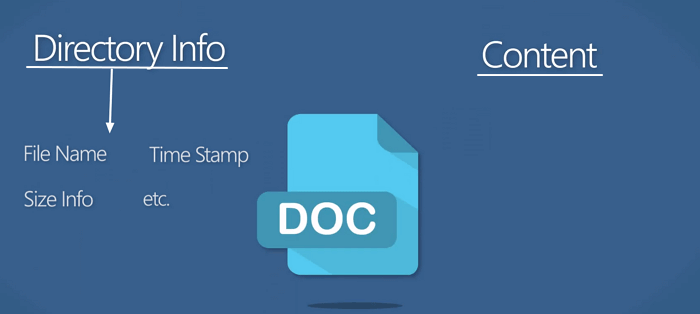
- Apabila kedua-dua Maklumat Direktori dan Kandungan selamat, anda boleh memulihkan terus fail yang hilang dengan nama fail asal.
- Apabila kedua-dua bahagian rosak, anda tidak akan memulihkan fail sama sekali.
- Jika bahagian Maklumat Direktori hilang atau rosak, data yang hilang boleh dipulihkan. Fail yang boleh dipulihkan akan dinamakan semula seperti ini: File001.doc, File002.xls, dsb.
- Jika kawasan Kandungan Data (bahagian kandungan) rosak, fail akan dipulihkan tetapi tidak akan dibuka.
2. Punca kehilangan data
Tidak kira jika anda tahu bahagian mana kandungan data - Direktori atau Kandungan hilang atau rosak. Apa yang anda perlu tahu ialah bagaimana fail hilang - kehilangan keseluruhan partition atau peranti akan diformatkan. Yang pertama puncanya disenaraikan, lebih besar peluang anda untuk memulihkan nama asal fail yang hilang:
- Kehilangan partition
- Peranti menjadi RAW
- Pemadaman fail
- Pemformatan peranti
Penyelesaian: Muat turun Perisian Pemulihan Data EaseUS untuk Bantuan
Berhenti bimbang tentang cara untuk perisian pemulihan data dengan nama fail asal. Dengan bantuan perisian pemulihan data yang cekap - EaseUS Data Recovery Wizard , semua kes yang rumit dan menyusahkan akan diselesaikan dengan mudah. Ia cekap dalam memulihkan data dengan nama fail asal.
Kes data yang kompleks seperti pemulihan data SSD atau pemulihan partition Windows 7 boleh diselesaikan dengan mudah dengan bantuan alat ini. Apabila anda boleh mencari fail yang hilang dengan nama fail asal, ia akan menjimatkan banyak tenaga dan masa.
Lakukan Pemulihan Data dengan Nama Fail Asal
Ikuti langkah seterusnya dan mula menyelamatkan data anda:
Langkah 1. Pilih pemacu dan mula mengimbas
Lancarkan Wizard Pemulihan Data EaseUS dan tuding pada partition tempat anda kehilangan data. Ini boleh jadi cakera keras dalaman, cakera luaran, USB atau kad SD. Kemudian, klik "Cari Data Hilang".

Langkah 2. Semak dan pratonton fail yang diimbas
Gunakan penapis format fail di sudut kiri atau atas kanan untuk mengecilkan hasil imbasan sehingga anda menemui fail yang anda perlukan. Kemudian, anda boleh mengklik butang "Pratonton" atau klik dua kali pada fail untuk melihat kandungannya, jika anda mahu.

Langkah 3. Pulihkan data yang hilang ke lokasi yang selamat
Klik kotak pilihan di sebelah fail dan klik "Pulihkan" untuk memulihkan data yang hilang ke storan setempat atau pemacu Awan anda. Kami mengesyorkan agar anda tidak menyimpan data yang dipulihkan pada cakera yang anda kehilangannya lebih awal.

Jika anda kehilangan fail akibat serangan virus, sistem ranap atau sebab lain, anda juga boleh memohon Pemulihan Data EaseUS untuk mendapatkan bantuan. Berbanding dengan kehilangan nama asal, mendapatkan kembali fail berharga lebih penting.
artikel berkaitan
-
Cara Membaiki Recuva Deep Scan Terperangkap atau Beku
![author icon]() Daisy/2024/10/09
Daisy/2024/10/09
-
Betulkan Ralat Kematian Skrin Merah Jambu pada Windows 10/11
![author icon]() Daisy/2024/09/19
Daisy/2024/09/19
-
Cara Memulihkan Folder Pengguna Yang Hilang / Tersembunyi di Pemacu C
![author icon]() Cedric/2022/09/21
Cedric/2022/09/21
-
Cara Memulihkan Fail OneNote yang Dihapus
![author icon]() Cedric/2022/09/21
Cedric/2022/09/21